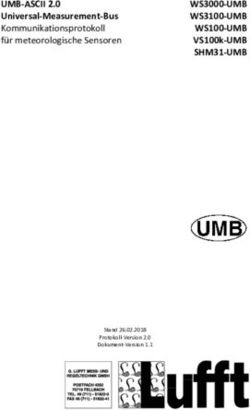Softwarehandbuch Flexibler Greifer EGH für Cobot - SCHUNK Softwarebaustein für FANUC CRX Cobots
←
→
Transkription von Seiteninhalten
Wenn Ihr Browser die Seite nicht korrekt rendert, bitte, lesen Sie den Inhalt der Seite unten
Original Softwarehandbuch Softwarehandbuch Flexibler Greifer EGH für Cobot SCHUNK Softwarebaustein für FANUC CRX Cobots
Impressum
Impressum
Urheberrecht:
Diese Anleitung ist urheberrechtlich geschützt. Urheber ist die SCHUNK GmbH & Co. KG.
Alle Rechte vorbehalten.
Technische Änderungen:
Änderungen im Sinne technischer Verbesserungen sind uns vorbehalten.
Dokumentennummer: 1482376
Auflage: 01.00 | 15.07.2021 | de
Sehr geehrte Kundin,
sehr geehrter Kunde,
vielen Dank, dass Sie unseren Produkten und unserem Familienunternehmen als
führendem Technologieausrüster für Roboter und Produktionsmaschinen vertrauen.
Unser Team steht Ihnen bei Fragen rund um dieses Produkt und weiteren Lösungen
jederzeit zur Verfügung. Fragen Sie uns und fordern Sie uns heraus. Wir lösen Ihre
Aufgabe!
Mit freundlichen Grüßen
Ihr SCHUNK-Team
Customer Management
Tel. +49-7133-103-2503
Fax +49-7133-103-2189
cmg@de.schunk.com
Betriebsanleitung bitte vollständig lesen und produktnah aufbewahren.
2 01.00 | Flexibler Greifer EGH für Cobot | Softwarehandbuch | de | 1482376Inhaltsverzeichnis
Inhaltsverzeichnis
1 Allgemein ................................................................................................................ 4
1.1 Zu dieser Anleitung............................................................................................... 4
1.2 Mitgeltende Unterlagen ....................................................................................... 4
2 Funktionsbeschreibung............................................................................................ 5
3 EtherNet/IP einrichten............................................................................................. 6
4 Softwarebaustein installieren ................................................................................. 10
4.1 Softwarebaustein deinstallieren......................................................................... 12
5 Softwarebaustein konfigurieren und testen ............................................................ 13
6 Greifbefehle im Programm verwenden ................................................................... 15
6.1 Acknowledge ...................................................................................................... 16
6.2 Reference ........................................................................................................... 16
6.3 Grip ..................................................................................................................... 16
6.4 Release ............................................................................................................... 17
6.5 Move Absolute ................................................................................................... 17
6.6 Move Relative..................................................................................................... 17
6.7 Stop .................................................................................................................... 18
6.8 Light Band........................................................................................................... 18
6.9 Query EGH .......................................................................................................... 19
7 Tool Center Point (TCP) und Greifergewicht einstellen ............................................ 20
8 Beispiel für ein Roboterprogramm .......................................................................... 23
01.00 | Flexibler Greifer EGH für Cobot | Softwarehandbuch | de | 1482376 3Allgemein
1 Allgemein
1.1 Zu dieser Anleitung
Diese Anleitung enthält Informationen zum SCHUNK-
Softwarebaustein für FANUC CRX Cobots.
Die Software dient zur einfachen Integration und zur Ansteuerung
folgender Produkte in FANUC CRX Applikationen:
• Flexibler Greifer EGH für Cobot
Abbildungen in dieser Anleitung dienen dem grundsätzlichen
Verständnis und können von der tatsächlichen Ausführung
abweichen.
Neben dieser Anleitung gelten die aufgeführten Dokumente unter
Mitgeltende Unterlagen [} 4].
1.2 Mitgeltende Unterlagen
• Montage- und Betriebsanleitung des Produkts *
• Softwarehandbuch "SCHUNK Greifer mit IO-Link" *
• Betriebsanleitung des FANUC CRX Roboters
Die mit Stern (*) gekennzeichneten Unterlagen können unter
schunk.com heruntergeladen werden.
4 01.00 | Flexibler Greifer EGH für Cobot | Softwarehandbuch | de | 1482376Funktionsbeschreibung 2 Funktionsbeschreibung Der CRX Softwarebaustein dient zur einfachen Inbetriebnahme und Programmierung des SCHUNK Greifers EGH in Kombination mit FANUC CRX Robotern. Der Softwarebaustein fügt sich nahtlos in die visuelle Programmierumgebung des CRX Roboters ein. Unterstützt werden die Konfiguration des Greifers und die manuelle Kontrolle der meisten Greiferfunktionen über das "Plugins | SCHUNK EGH" Menü. Der CRX Softwarebaustein wurde unter der CRX Steuerungssoftware v9.40P/10 getestet. SCHUNK empfiehlt die Installation der aktuellen CRX Steuerungssoftware auf dem verwendeten Roboter. 01.00 | Flexibler Greifer EGH für Cobot | Softwarehandbuch | de | 1482376 5
EtherNet/IP einrichten
3 EtherNet/IP einrichten
HINWEIS
Für die Nutzung des Softwarebausteins ist es erforderlich, dass die
FANUC Softwareoption "EtherNet/IP Scanner" auf der
Robotersteuerung installiert ist. Bei Fragen zur Beschaffung oder
Installation der Softwareoption an den FANUC Service wenden.
HINWEIS
Für den Softwarebaustein muss der EtherNet/IP Steckplatz 1
genutzt werden. Wenn dieser Steckplatz bereits in der Applikation
belegt ist, SCHUNK kontaktieren.
Der CRX Softwarebaustein nutzt das EtherNet/IP Protokoll zur
Kommunikation mit dem Greifer. Das EtherNet/IP Protokoll muss
eingerichtet werden, um den Greifer verwenden zu können.
EtherNet/IP wählen
1. Schaltfläche "Menü" oben links auf dem Bildschirm des Tablet
Teach Pendant wählen.
6 01.00 | Flexibler Greifer EGH für Cobot | Softwarehandbuch | de | 1482376EtherNet/IP einrichten
2. Schaltfläche "Full menu" wählen, um das Menü vollständig
aufzuklappen.
3. Schaltfläche "EtherNet/IP" wählen.
✓ Die "EtherNet/IP"-Seite öffnet sich.
01.00 | Flexibler Greifer EGH für Cobot | Softwarehandbuch | de | 1482376 7EtherNet/IP einrichten
Steckplatz einrichten
1. Werte für den Steckplatz "Slot 1" überprüfen.
2. Wert "TRUE" in Spalte "Enable" einmal anklicken.
3. Schaltfläche "FALSE" wählen.
✓ Der Wert wird in "FALSE" abgeändert.
✓ Die Belegung für Steckplatz "Stot 1" wurde deaktiviert.
4. Wert "ADP" (Adapter) in Spalte "Type" einmal anklicken.
5. Schaltfläche "SCN" wählen.
✓ Der Wert wird in "SCN" (Scanner) abgeändert.
6. ACHTUNG! SCHUNK empfiehlt, den Wert in der Spalte
"Description" in "EGH" zu ändern, um die Verwendung für
den EGH zu kennzeichnen! Schaltfläche "CONFIG" wählen.
8 01.00 | Flexibler Greifer EGH für Cobot | Softwarehandbuch | de | 1482376EtherNet/IP einrichten
✓ Die Einrichtung von Steckplatz 1 wurde abgeschlossen.
Werte hinterlegen
1. Die in der Tabelle 1 dargestellten Einstellungen nacheinander
doppelt anklicken und den korrekten Wert hinterlegen.
2. Schaltfläche "ADV" (advanced) auf der unteren Seite des
Bildschirms wählen.
3. Die in der Tabelle 2 dargestellten Einstellungen nacheinander
doppelt anklicken und den korrekten Wert hinterlegen.
Tabelle 1
Einstellung Wert
IP address 192.168.1.253
Vendor ID 48
Device Type 12
Product Code 14140
Input size 16
Output size 16
RPI 32
Assembly instance (input) 103
Assembly instance (output) 104
Configuration instance 106
Tabelle 2
Einstellung Wert
I/O Data Type 8-BIT BYTES
Major Revision 2
Minor Revision 7
01.00 | Flexibler Greifer EGH für Cobot | Softwarehandbuch | de | 1482376 9Softwarebaustein installieren
4 Softwarebaustein installieren
ACHTUNG
Beschädigungen am Produkt möglich!
Das Produkt oder der Roboter können beschädigt werden, wenn
im laufenden Betrieb elektrische Leitungen verbunden oder
getrennt werden.
• Elektrische Anschlüsse nur im ausgeschalteten Zustand
verbinden oder trennen.
HINWEIS
Zur Installation des Softwarebausteins den beiliegenden USB-Stick
verwenden. Alternativ aktuellsten CRX-Baustein für den EGH
unter schunk.com herunterladen und die Datei im Root-
Verzeichnis auf einem USB-Stick ablegen.
1. USB-Stick an die Robotersteuerung anschließen (nicht am USB-
Port des Tablet Teach Pendant).
10 01.00 | Flexibler Greifer EGH für Cobot | Softwarehandbuch | de | 1482376Softwarebaustein installieren
2. Schaltfläche "Menü" oben links auf dem Bildschirm des Tablet
Teach Pendant wählen.
3. Im Menü "PLUGINS" > "Install" wählen.
✓ Es öffnet sich die Installationsseite.
01.00 | Flexibler Greifer EGH für Cobot | Softwarehandbuch | de | 1482376 11Softwarebaustein installieren
4. Schaltfläche "Install" wählen.
✓ Die Installation wird ausgeführt.
5. Robotersteuerung neu starten, sobald die Installation
abgeschlossen ist.
4.1 Softwarebaustein deinstallieren
1. Schaltfläche "Menü" oben rechts auf dem Bildschirm des
Tablet Teach Pendant wählen.
2. Im Menü "PLUGINS" > "Plugin List" wählen.
3. "EGH" in der Liste wählen.
4. Schaltfläche "Uninstall" auf der unteren rechten Seite wählen.
5. Auswahl bestätigen.
✓ Es öffnet sich die Meldung, dass der Softwarebaustein
deinstalliert wurde.
6. Robotersteuerung neu starten.
12 01.00 | Flexibler Greifer EGH für Cobot | Softwarehandbuch | de | 1482376Softwarebaustein konfigurieren und testen
5 Softwarebaustein konfigurieren und testen
VORSICHT
Verletzungsgefahr möglich!
Sicherheitsrelevante Signale (z. B. Notaus) müssen extern
übergeben werden, z. B. unter der Verwendung eines
Sicherheitsrelais. In diesem Aufbau wäre das Produkt im
Sicherheitsfall nicht bestromt.
• Sicherheitsrelevante Aspekte innerhalb einer
Risikobeurteilung überprüfen.
Folgende Einstellungen können angepasst werden:
• Auswahl der an den Greifer angeschlossenen digitalen
Ausgangssignale (DO) in Verbindung mit den Lichtband-Signalen
1. Schaltfläche "Menü" oben rechts auf dem Bildschirm des
Tablet Teach Pendant wählen.
2. Im Menü "PLUGINS" > "SCHUNK EGH" wählen.
✓ Auf dieser Seite können die digitalen Ausgangssignale (DO)
des Greifers konfiguriert werden.
✓ Die standardmäßig (empfohlenen) Signalverbindungen
werden gezeigt.
✓ Einstellungen wurden konfiguriert.
01.00 | Flexibler Greifer EGH für Cobot | Softwarehandbuch | de | 1482376 13Softwarebaustein konfigurieren und testen
3. Schaltfläche "+" neben den Abschnittsüberschriften wählen,
um Befehle anzusehen.
4. Greifer mit den Befehlen testen. VORSICHT! Bewegte
Bauteile! Nicht in bewegte Bauteile eingreifen oder an
bewegten Bauteilen hantieren.
14 01.00 | Flexibler Greifer EGH für Cobot | Softwarehandbuch | de | 1482376Greifbefehle im Programm verwenden 6 Greifbefehle im Programm verwenden Sobald das CRX-Plugin für den SCHUNK-Greifer EGH installiert ist, befinden sich im Abschnitt "I/O" des CRX-Pgrammeditors alle Greiferbefehle. Weitere Informationen zur Programmierung mit dem Editor befinden sich in den FANUC CRX-Handbüchern. Im Folgenden werden die verfügbaren Greiferbefehle, die in ein Programm gezogen werden können, sowie deren Parameter beschrieben. Bei allen CRX-Befehlen können die Parameter eines Befehls bearbeitet werden. Dazu den Befehl in einem Programm auswählen und die Registerkarte "Details" wählen. HINWEIS Für jeden Befehl wird unten im jeweiligen Detailbildschirm eine einzelne Greifer-Statuszeile angezeigt. Diese Zeile zeigt den aktuellen Status des Greifers an und enthält die wichtigsten Greifersteuerungen für den jeweiligen Befehl. VORSICHT! Bewegte Bauteile! Nicht in bewegte Bauteile eingreifen oder an bewegten Bauteilen hantieren. Detaillierte Greiferbefehle sind im Kapitel "Softwarebaustein konfigurieren und testen" aufgezeigt, Softwarebaustein konfigurieren und testen [} 13]. 01.00 | Flexibler Greifer EGH für Cobot | Softwarehandbuch | de | 1482376 15
Greifbefehle im Programm verwenden
6.1 Acknowledge
Dieser Befehl quittiert alle am Greifer anliegenden Fehler.
HINWEIS
Der Greifer befindet sich direkt nach der Inbetriebnahme im
Fehlerzustand. Acknowledge-Befehl ausführen, um alle weiteren
Greiferbefehle ausführen zu können.
Parameter keine
6.2 Reference
Dieser Befehl fährt den Greifer in seine Grundposition und setzt
diese Position auf Null. Durch diesen Befehl ist die
Positionsrückmeldung des Greifers aktiv und Befehle, die eine
Zielposition verwenden, funktionieren.
Parameter • (optional) Wait for command to complete:
Mit diesem Paramter wartet das Programm nach dem Befehl,
bis der Vorgang abgeschlossen ist, bevor es zum nächsten
Befehl übergeht.
6.3 Grip
Dieser Befehl wird verwendet, um ein Teil zu greifen.
Parameter • Grip direction: Dieser Parameter legt die Richtung des
Greifvorgangs fest. Beim Außengreifen werden die Greiferfinger
vom Zustand "Greifer geöffnet" in den Zustand "Greifer
geschlossen" bewegt und das Werkstück wird von außen
gegriffen. Beim Innengreifen werden die Greiferfinger vom
geschlossenen Zustand in den geöffneten Zustand bewegt und
das Werkstück wird von innen gegriffen.
• Grip force: Dieser Parameter definiert wie viel Prozent der
maximalen Greifkraft aufgebracht werden soll: 100%, 75%, 50%
oder 25%.
• (optional) Wait for command to complete:
Mit diesem Paramter wartet das Programm nach dem Befehl,
bis der Vorgang abgeschlossen ist, bevor es zum nächsten
Befehl übergeht.
16 01.00 | Flexibler Greifer EGH für Cobot | Softwarehandbuch | de | 1482376Greifbefehle im Programm verwenden
6.4 Release
Mit diesem Befehl wird das gegriffene Werkstück losgelassen.
Dabei bewegen sich die Greiferfinger in die entgegengesetzte
Richtung, die im Paramter "Grip direction" festgelegt wurde, bis
die Endposition erreicht ist.
Parameter • Grip direction: Dieser Parameter legt die Richtung des
Greifvorgangs fest. Beim Außengreifen werden die Greiferfinger
vom Zustand "Greifer geöffnet" in den Zustand "Greifer
geschlossen" bewegt und das Werkstück wird von außen
gegriffen. Beim Innengreifen werden die Greiferfinger vom
geschlossenen Zustand in den geöffneten Zustand bewegt und
das Werkstück wird von innen gegriffen.
• (optional) Wait for command to complete:
Mit diesem Paramter wartet das Programm nach dem Befehl,
bis der Vorgang abgeschlossen ist, bevor es zum nächsten
Befehl übergeht.
6.5 Move Absolute
Mit diesem Befehl werden die Greiferfinger in eine definierte
Position bewegt.
Parameter • Target position: Die Greiferfinger bewegen sich in die Position,
die durch diesen Parameter definiert wird. In der Nullposition
sind die Greiferfinger vollständig geöffnet. Je weiter die Finger
geschlossen werden, desto mehr erhöhen sich die
Positionswerte.
• (optional) Wait for command to complete:
Mit diesem Paramter wartet das Programm nach dem Befehl,
bis der Vorgang abgeschlossen ist, bevor es zum nächsten
Befehl übergeht.
6.6 Move Relative
Mit diesem Befehl werden die Greiferfinger um eine definierte
Strecke von ihrer aktuellen Position aus bewegt.
Parameter • Step size: Die Greiferfinger bewegen sich um die durch diesen
Parameter definierte Strecke. Positive Schrittgrößen schließen
die Greiferfinger, negative Schrittgrößen öffnen die
Greiferfinger.
• (optional) Wait for command to complete:
Mit diesem Paramter wartet das Programm nach dem Befehl,
bis der Vorgang abgeschlossen ist, bevor es zum nächsten
Befehl übergeht.
01.00 | Flexibler Greifer EGH für Cobot | Softwarehandbuch | de | 1482376 17Greifbefehle im Programm verwenden
6.7 Stop
Dieser Befehl wird verwendet, um alle laufenden
Bewegungsvorgänge am Greifer zu stoppen.
Parameter • Stop / Fast stop: Mit diesem Parameter kann ein Stoppvorgang
oder ein Schnellstopp-Vorgang ausgelöst werden. Ein normaler
Stoppvorgang bringt den Greifer bei gleichbleibender Greifkraft
kontrolliert zum Stillstand. Im Gegensatz dazu wird bei einem
Schnellstopp die elektrische Versorgung sofort unterbrochen
und der Greifer unkontrolliert gestoppt. Ein Schnellstopp
erzeugt einen Fehlerzustand, der mit dem Acknowledge-Befehl
gelöscht werden muss.
6.8 Light Band
Dieser Befehl wird verwendet, um das Lichtband ein- oder
auszuschalten und die Farbe des Lichtbands einzustellen.
Parameter • State / Color: Dieser Parameter gibt den neuen Zustand des
Lichtbands an. Folgende Optionen stehen zur Auswahl:
– Aus
– Grün
– Gelb
– Rot
18 01.00 | Flexibler Greifer EGH für Cobot | Softwarehandbuch | de | 1482376Greifbefehle im Programm verwenden
6.9 Query EGH
Dieser Befehl wird verwendet, um Informationen über den
aktuellen Zustand des Greifers abzurufen und in einem Verzeichnis
zu speichern. Diese Informationen können dann in bedingten
Anweisungen und anderer Steuerlogik in einem Programm
verwendet werden.
Parameter • Register number: Dieser Parameter legt fest, welche
Verzeichnisnummer der Wert erhält.
• Value: Dieser Parameter legt fest, welcher Wert abgerufen
wird. Folgende Werte können abgerufen werden:
– Status
0: Fehler
1: Außerhalb der Spezifikation
2: Wartung erforderlich
3: Bereit für den Betrieb
– Referenced
0: Nicht referenziert
1: Referenziert
– Success
0: Vorheriger Befehl wurde nicht erfolgreich ausgeführt
1: Vorheriger Befehl wurde erfolgreich ausgeführt
– End Stop
0: End-Stop nicht erreicht
1: End-Stop erreicht
– Blocked
0: Nicht blockiert
1: Blockiert
– Position
Die aktuelle Position der Greiferfinger in Millimeter.
01.00 | Flexibler Greifer EGH für Cobot | Softwarehandbuch | de | 1482376 19Tool Center Point (TCP) und Greifergewicht einstellen
7 Tool Center Point (TCP) und Greifergewicht einstellen
HINWEIS
Weitere Informationen zum Tool Center Point (TCP) und zur
Konfiguration der Nutzlast enthält die Betriebsanleitung des
FANUC CRX-Roboters, Mitgeltende Unterlagen [} 4].
Für den korrekten Einsatz des EGH am FANUC CRX-Roboter wird
empfohlen, den Tool Center Point (TCP) und das Greifergewicht in
den Robotereinstellungen zu hinterlegen. Das folgende Verfahren
zeigt nur eine von mehreren Möglichkeiten für die Konfiguration.
1. Schaltfläche "Menü" oben links auf dem Bildschirm des Tablet
Teach Pendant wählen.
2. Schaltfläche "Full menu" wählen, um das Menü vollständig
aufzuklappen.
20 01.00 | Flexibler Greifer EGH für Cobot | Softwarehandbuch | de | 1482376Tool Center Point (TCP) und Greifergewicht einstellen
3. Im Menü "SETUP" > "Frames" wählen.
✓ Es öffnet sich die SETUP Frames-Seite.
4. Wert für "Z" auf 124.8 mm addiert mit der Länge der
montieren Greiferfinger setzen.
5. Wert für "W" auf -180 Grad setzen.
6. Werte für "X", "Y", "P" und "R" auf 0 setzen.
01.00 | Flexibler Greifer EGH für Cobot | Softwarehandbuch | de | 1482376 21Tool Center Point (TCP) und Greifergewicht einstellen
7. Schaltfläche "Menü" oben links auf dem Bildschirm des Tablet
Teach Pendant wählen.
8. Im Menü "Setup" > "UTool Payload Setup" wählen.
✓ Es öffnet sich der Prozess für die Konfiguration der Nutzlast.
9. Einzelne Schritte des Einrichtungsprozess befolgen.
✓ Wert "Payload Mass" auf 0.95 kg setzen.
10. Konfigurationsprozess abschließen.
✓ Die Nutzlast für den Greifer ohne gegriffenes Werkstück
wurde konfiguriert.
11. Nutzlast für jedes zu handlende Werkstück konfigurieren.
Dabei für den Wert "Payload Mass" die Masse des Greifers
(0.95 kg) mit der Werkstückmasse addieren und im
Konfigurationsprozess eintragen.
Befehle für das Wechseln zwischen den konfigurierten Nutzlasten
enthält die die Betriebsanleitung des FANUC CRX-Roboters,
Mitgeltende Unterlagen [} 4]
22 01.00 | Flexibler Greifer EGH für Cobot | Softwarehandbuch | de | 1482376Beispiel für ein Roboterprogramm
8 Beispiel für ein Roboterprogramm
Direkt nach der Inbetriebnahme befindet sich der
Acknowledge Greifer im Fehlerzustand. Dieser Befehl setzt den
Fehlerzustand zurück.
Reference Nullpunkt der Greiferfinger anfahren.
• Parameter: Wait for command to complete [YES]
Linear Move Roboter an die Startposition des Programms
fahren.
Light Band Farbe des Lichtbands auf Gelb setzen.
• Parameter: Color [Yellow]
Move Absolute Greiferfinger in eine definierte Position bewegen.
• Parameter:
Target Position [15.0 mm]
Wait for command to complete [YES]
01.00 | Flexibler Greifer EGH für Cobot | Softwarehandbuch | de | 1482376 23Beispiel für ein Roboterprogramm
Linear Move Roboter zum Werkstück bewegen.
Grip Werkstück greifen.
• Parameter:
Direction [OUTER DIAMETER]
Grip force [100%]
Wait for command to complete [YES]
Quittieren, ob der vorherige Befehl "Grip"
Query Gripper erfolgreich ausgeführt wurde und Erfolg in R[1]
hinterlegen.
• Parameter: R[1] = SUCCESS
Query Gripper beiden End Stops befindet. Das würde bedeuten,
• Parameter: R[2] = END STOP
Das IF statement verwendet die Ergebnisse der
IF statement beiden "Query"-Befehle, um den weiteren
Verlauf des Programms zu bestimmen.
• Parameter: R[1] = 1 AND R[2] = 0
• Wenn der Greifbefehl erfolgreich war und der Greifer sich nicht
an einem der beiden End Stops befindet (R[1] = 1 AND R[2] = 0),
werden die nächsten drei Befehle "Light Band = green", "Linear
Move" und "Release" ausgeführt. Ansonsten springt das
Programm zum letzten Befehl "Light Band = red".
Light Band Farbe des Lichtbands auf grün setzen.
• Parameter: Color [Green]
24 01.00 | Flexibler Greifer EGH für Cobot | Softwarehandbuch | de | 1482376Beispiel für ein Roboterprogramm
Greifer an die Stelle bewegen, an der er das
Linear Move
Werkstück ablegen soll.
Release Werkstück loslassen.
• Parameter:
Direction [OUTER DIAMETER]
Wait for command to complete [YES]
ELSE Farbe des Lichtbands auf Rot
Light Band setzen.
• Parameter: Color [Red]
01.00 | Flexibler Greifer EGH für Cobot | Softwarehandbuch | de | 1482376 25Original Softwarehandbuch
01.00 | Flexibler Greifer EGH für Cobot | Softwarehandbuch | de | 1482376
SCHUNK GmbH & Co. KG
Spann- und Greiftechnik
Bahnhofstr. 106 - 134
© 2021 SCHUNK GmbH & Co. KG
D-74348 Lauffen/Neckar
Tel. +49-7133-103-0
Fax +49-7133-103-2399
info@de.schunk.com
schunk.com
Folgen Sie uns I Follow us
07-2021Sie können auch lesen